PSA: neuždarykite kompiuterio, tiesiog naudokite miego režimą (arba sulaikytosios veiksenos režimą)

Šiandienos ir amžiaus nėra pagrindo išjungti kompiuterį, kai norite jį naudoti. Savo laiką sutaupysite, užleisdami kompiuterį užmigdydami ar užmigdydami.
Šiuolaikiniai kompiuteriai, neatsižvelgiant į tai, ar jie yra nešiojamieji kompiuteriai, staliniai kompiuteriai ar planšetiniai kompiuteriai, yra skirti naudoti tokiu būdu. Tai taikoma "Windows" kompiuteriams, "Mac", "Linux" sistemoms, "Chromebook" ir viskam kitam.
Kodėl miego režimas ir hibernate yra puikus
Jei reguliariai naudojate kompiuterį, uždarymas yra labai nepatogus. Prieš uždarant, turite išsaugoti savo darbą. Kitą kartą paleidus kompiuterį turėsite apsilankyti paleidimo procese, rankiniu būdu paleisti visas naudojamas programas ir iš naujo atidaryti visus redaguotus dokumentus.
Miego režimas ir žiemos sezono metu kita vertus, išsaugokite savo sesiją. Kai baigsite naudotis savo kompiuteriu, galite tiesiog uždaryti nešiojamojo kompiuterio dangtelį (arba darbalaukyje pasirinkti miego arba "Hibernate" parinktį). Jums nereikės nerimauti dėl programų uždarymo ir dokumentų išsaugojimo.
Kai grįšite ir paspauskite maitinimo mygtuką, viskas bus tokia, kaip jūs jį paliksite. Ji pradės veikti atsarginę kopiją per sekundę ar dvi, jei ją įdėsite miegoti, arba šiek tiek ilgiau nei tuo metu, kai ją užmiršote. Visos jūsų atviros programos ir dokumentai bus toje pačioje vietoje, ir jūs galite nedelsdami pradėti daryti tai, ko jums reikia, nesibaigdami paleisdami procesą, paleidžiant programas ir atidarę savo dokumentus.
Kaip veikia miego režimas ir hibernato režimas
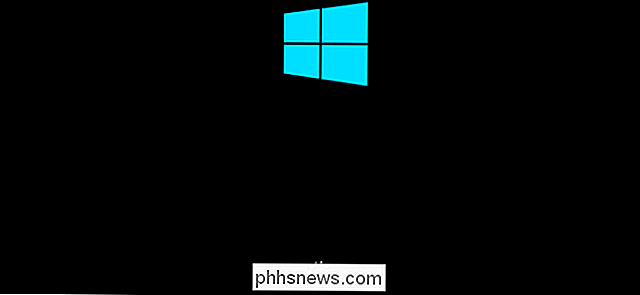
Miego režimas įjungia kompiuterį į labai mažos galios režimą ir išsaugo dabartinę būseną savo RAM atmintyje. Jūsų kompiuteris ir toliau naudoja mažą energijos kiekį, kad būtų įjungta ši RAM. Kai įjungiate savo kompiuterį, jis gali tuoj pat tęsti, kai jis paliko tik sekundę ar du.
Hibernate, kita vertus, išsaugo jūsų kompiuterio būseną į kietąjį diską ir visiškai išjungia. Jūsų kompiuteris nesukels jokios papildomos galios, kaip ir miego metu. Kai įjungsite kompiuterį, jis įkels duomenis iš disko į RAM ir tęsis nuo to, kur jis išjungtas. Jūs sugrįšite ten, kur buvote su visomis savo programomis ir dokumentais. Atnaujinti reikės dar šiek tiek ilgiau, tačiau, jei kompiuterį išjungtumėte, jis nebus paleistas ilgiau. Kiek laiko trunka, priklauso nuo jūsų kietojo disko greičio, jei turite greitą kietojo disko diską, tai turėtų būti gana greitas.
Kitaip tariant, Hibernate yra pažodžiui, kaip ir uždaryti kompiuterį - tik su visais savo darbais išsaugotas tiksliai taip, kaip jūs jį palikote.
Kaip miegoti ar užmigdyti kompiuterį
SUSIJUSIOS: Kaip iš naujo įjungti sulaikytosios veiksenos režimą sistemose Windows 8 ir 10
Nauji "Windows" kompiuteriai po tam tikro laiko nustatomi automatiškai miegoti, o po to automatiškai užmigdomas. Visų tipų nešiojamieji kompiuteriai dažniausiai sukonfigūruoti miegoti, uždarę dangtį ir atsibunda, kai jį atidarote. Tačiau galite tinkinti, kiek laiko kompiuteris laukia prieš miegą. Eikite į Valdymo skydą> Aparatūra ir garsas> Maitinimo parinktys> Keisti, kai kompiuteris užmiega, kad pakeistumėte šį nustatymą.
Maitinimo mygtukas gali priversti kompiuterį miegoti, jei jums tai patinka. Eikite į "Valdymo skydas"> "Aparatūra ir garsas"> "Maitinimo parinktys"> "Pasirinkti, ką veikia maitinimo mygtukas", kad pasirinktumėte, kas atsitinka, kai paspaudžiate kompiuterio maitinimo mygtuką.
Meniu "Maitinimas" taip pat galite pasirinkti miego ar "Hibernate". Tačiau prieš tai ten pasirodys, turite iš naujo įjungti "Hibernate" parinktį "Windows 10".
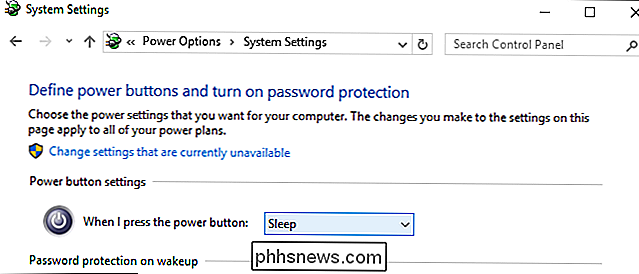
Nesijaudinkite apie energijos vartojimą
Vienintelis realus miego trūkumas yra didesnis energijos vartojimas. Staliniame kompiuteryje tai yra labai maža ir vidutiniškai prideda keletą centų į mėnesinį elektros sąskaitą.
Nešiojamame kompiuteryje miegas išliks šiek tiek baterijos. Tačiau nešiojamieji kompiuteriai dažniausiai sukonfigūruoti, kad po kelių valandų automatiškai užmigdoma, todėl jie ne tik sustos, bet ir visam laikui. Miego režimas reiškia, kad galite pasiimti savo nešiojamąjį kompiuterį ir naudoti jį daug greičiau, kuris keletą kartų per dieną galėtų ilgai įkrovos procesą sutaupyti baterijos maitinimo.
Bet kuriuo atveju, jei esate susirūpinę dėl elektros energijos naudojimo, galite tiesiog užmigti savo kompiuterį. "Hibernacija" naudos ne daugiau elektros nei tiesiog jį išjungiant.
Klaidos neturėtų būti problemos, arba
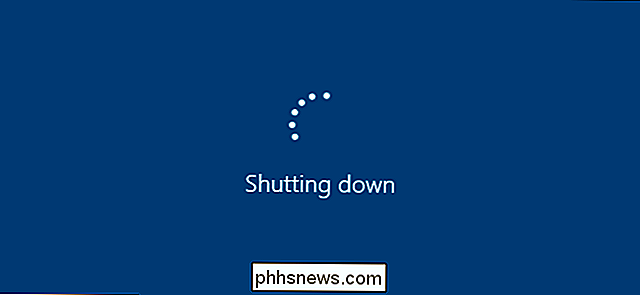
Kai kurie žmonės gali manyti, kad "Windows" reikia kasdien paleisti iš naujo, kad tinkamai veiktų, bet tai neturėtų būti. Žinoma, kartais galite iš naujo paleisti "Windows", kad galėtumėte išspręsti problemas - vis tiek reikės iš naujo paleisti kompiuterį, atnaujinus "Windows" ir įdiegiant daugybę aparatūros tvarkyklių. Bet jums nereikia kiekvieną dieną atsinaujinti. Jei jūsų "Windows" kompiuteriui reikia kasdienio perkraukio, turite išspręsti gilesnių problemų.
Dėl aparatūros tvarkyklės problemų senesniuose kompiuteriuose gali kilti problemų su miego ar hibernate. Šiuolaikiniai kompiuteriai neturėtų turėti tokių problemų. Tiesą sakant, dauguma yra sukonfigūruoti automatiškai miegoti ir išjungti iš dėžutės. Nesijaudinkite apie tai, nebent naudojate daug vyresnio amžiaus kompiuterį, kuris, žinoma, turi problemų su miego ir hibernate.
Deja, "Linux" naudotojams, kai kuriems kompiuteriams "Linux" gali kilti problemų žiemoti arba net miegoti, todėl "hibernate" yra pagal nutylėjimą išjungtas Ubuntu. Tačiau, darant prielaidą, kad jūsų įrangos gamintojas palaiko jūsų kompiuteryje naudojamą operacinę sistemą, tai turėtų gerai veikti.
Išjungimas iš esmės yra praeities reliktas. Su miego ir žiemos miego režimu, jūs gaunate daug daugiau patogumo, mažai ar be trūkumų.

Geriausios "Safari" spartieji klavišai OS X
Jei naudojate "Mac", tuomet gerai žinai, kad spartieji klavišai yra esminis "OS X" įsisavinimo komponentas. Niekur tai netiesa nei "Safari", kur spartieji klavišai leidžia greitai atlikti daugybę įprastų naršymo užduočių. "Safari" iš tikrųjų turi daugybę sparčiųjų klavišų, apie kuriuos gali žinoti, taip pat keletą keletą, apie kuriuos jūs negalite žinoti.

Kuo skiriasi Apie "Windows 10" valdymo skydą, dar toli gražu
Daug keičiasi sistemoje "Windows 10". Vienas iš jų - tai varomasis veiksmas iš senosios valdymo skydo, apie kurį visi gerai žinome, naujiems, patraukliems nustatymams. Šiandien mes norime aptarti, kas keičiasi nuo Windows 8.1 iki 10. "Microsoft" daro esminius "Windows 10" sąsajos pakeitimus, o valdymo skydelis vis dar gyvas ir gerai, atrodo, kad jis yra ant sienos.



